虚拟机安装——Win7+VirtualBox-3.2+Ubuntu-10.04(Desktop)
来源:互联网 发布:sqlserver date 编辑:程序博客网 时间:2024/04/28 14:40
第一步:下载软件
virtualbox
ubuntu
第二步:安装配置vbox
1、安装过程...(略)
2、设置虚拟机的存储目录
管理/全局设定/常规
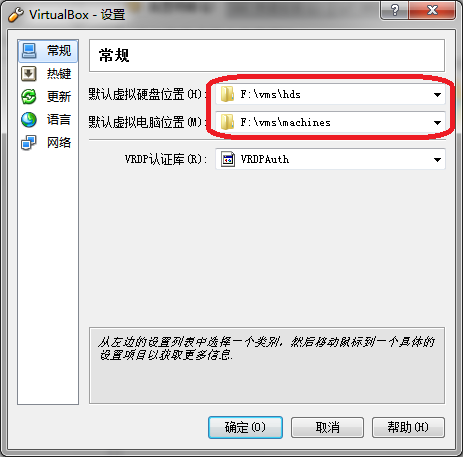
3、新建虚拟机
通过“新建”操作,按照向导建立一个空的虚拟机。
4、准备安装Ubuntu
通过“设置”操作,在“介质”页,制定ubuntu的安装盘。
用虚拟光驱工具(例如:daemon等),将ubuntu的iso文件映射成一个光盘驱动器。
将映射出的光盘驱动器加到“介质”中。
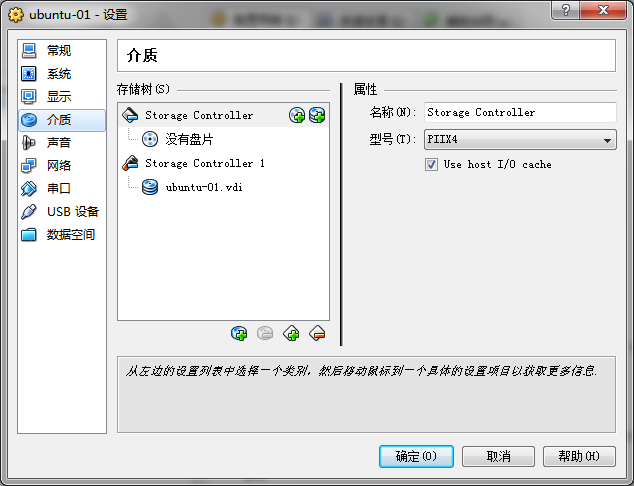
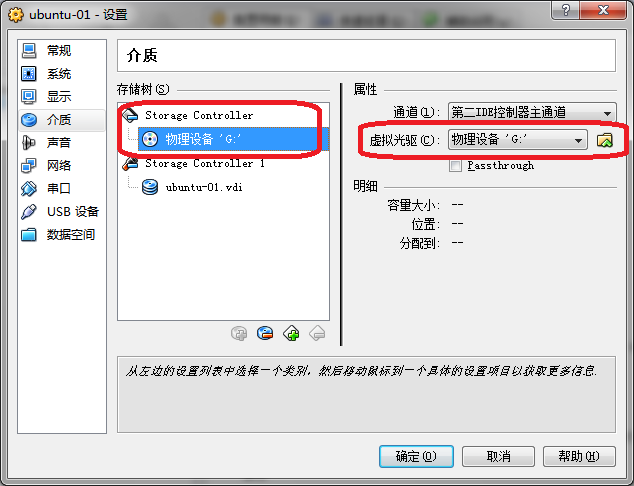
5、安装ubuntu
执行“开始”操作。
按照“向导”的指示安装。
6、安装VBoxGuestAdditions
这个包提供了一些辅助功能,包括:主机和虚拟机之间鼠标和键盘的共享,显卡设置等。
将virtualbox安装目录下的“VBoxGuestAdditions.iso”映射成一个虚拟光驱,加到虚拟机的介质中。
第三步:配置显卡
安装完成后,虚拟机的最大分辨率是800X600,很不爽,需要通过配置改变能够支持的分辨率。
在"/etc/X11"下创建"xorg.conf"文件(sudo gedit xorg.conf)(参考)
文件内容如下:
Section "Monitor"
Identifier "Monitor0"
EndSection
Section "Device"
Identifier "Videocard0"
Driver "vboxvideo" #安装完addition后,在“/usr/lib/VBoxGuestAdditions”下可以看到vboxvideo_drv.o文件,这个就是驱动
EndSection
Section "Screen"
Identifier "Screen0"
Device "Videocard0"
Monitor "Monitor0"
DefaultDepth 24
SubSection "Display"
Depth 24
Modes "1280x800" "1152x864" "1024x768" "800x600" "640x480"
EndSubSection
EndSection
(后续内容:共享文件夹的设置,网络的设置)
- 虚拟机安装——Win7+VirtualBox-3.2+Ubuntu-10.04(Desktop)
- Win7下VirtualBox虚拟机安装Ubuntu手册
- [Ubuntu]虚拟机VirtualBox安装win7完整步骤
- Win7 下基于 Oracle VM VirtualBox 安装 Ubuntu desktop 12.04
- Win7系统安装虚拟机virtualbox,系统Ubuntu Kylin 14.04.1
- 在 Ubuntu 12.10 中使用 Virtualbox 安装 Win7虚拟机
- ubuntu下安装virtualbox虚拟机中win7识别U盘
- Ubuntu安装Virtualbox虚拟机
- Ubuntu安装VirtualBox虚拟机
- Ubuntu安装VirtualBox虚拟机
- VirtualBox虚拟机安装Ubuntu
- VirtualBox虚拟机安装Win7流程
- 在Parallels Desktop中安装Win7虚拟机
- virtualbox--在win7设置ubuntu虚拟机网络
- VirtualBox虚拟机Ubuntu共享win7资源
- ubuntu virtualbox win7 不能启动虚拟机
- Ubuntu下安装VirtualBox虚拟机
- VirtualBox中安装Ubuntu虚拟机
- 《Windows核心编程》---检测PE文件有效性
- 通过OPC读写PLC数据
- 深入理解Java的垃圾回收机制
- 等待已久的考试终于搞定了
- 错误类型:Provider (0x80004005)未指定的错误
- 虚拟机安装——Win7+VirtualBox-3.2+Ubuntu-10.04(Desktop)
- Android JNI 实例
- C/C++ 笔试、面试题目大汇总 收藏
- 成为编程高手的基础素养
- 服务器与台式机的区别
- struts,hibernate,spring优缺点
- (转)一个dsp高手的经验
- flex开发问题汇总2(事件)
- WordPress /wp博客 首页空白 解决方法


